三生零基础大白菜自动重装系统教程
所需工具:
1、U盘1个(建议大于8g)
2、大白菜u盘启动工具
装机流程:(从第三步开始,即自动重装~)
一、百度上找到大白菜制作工具
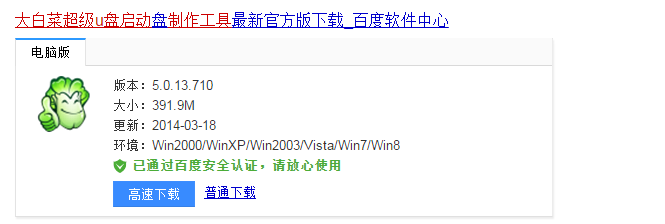
下载好安装包

安装工具

在桌面找到大白菜图标,点击进入程序

插入U盘(大小建议>8g)U盘一定要备份好!
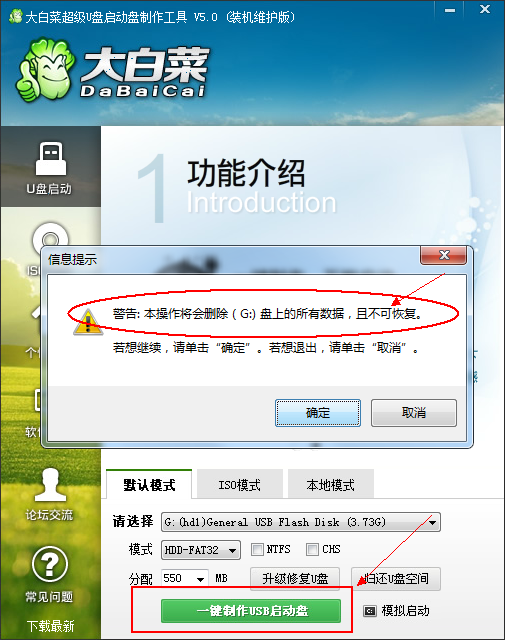
电脑模拟就免了。

在网上找个合适自己的系统,下好iso系统文件,并存放在下图圈记的GHO文件夹中。
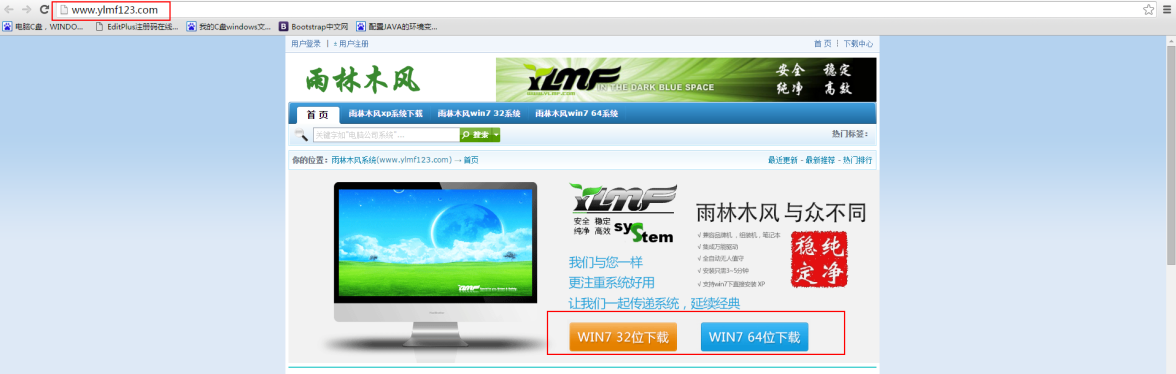
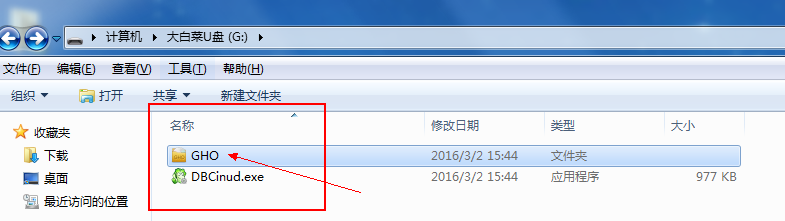
别紧张,开始装机了。准备完毕,重启电脑。
然后按快捷键进入BIOS系统(特别说明,电脑品牌不一样,快捷键也不一样,下面列举了常见品牌的快捷键。)主流的全在这了F1, F2, F8, F9, F10, F12, ESC, DEL详细请看下图
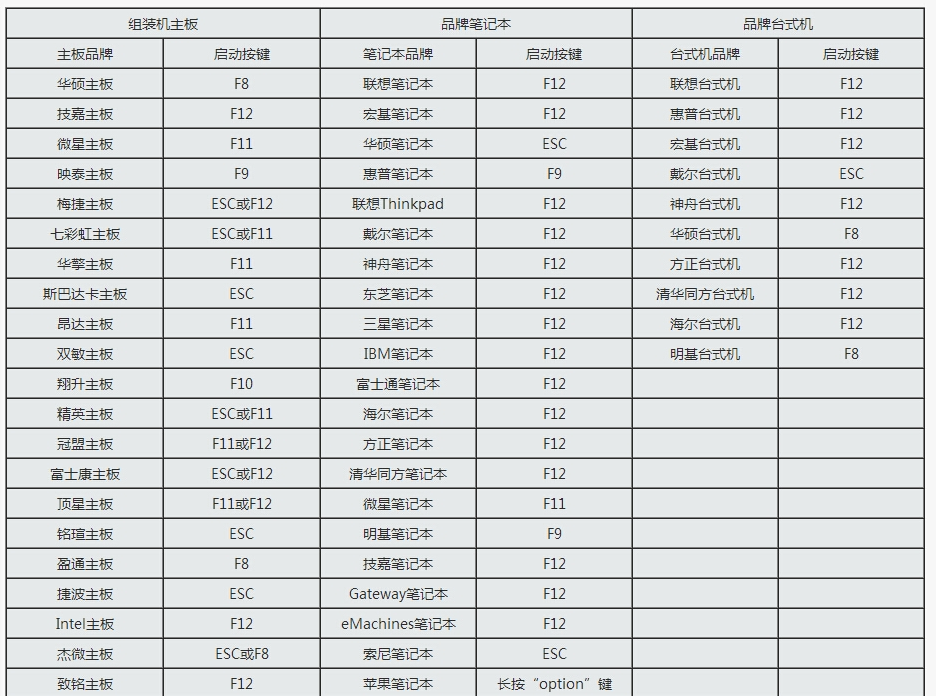
二、重启电脑。
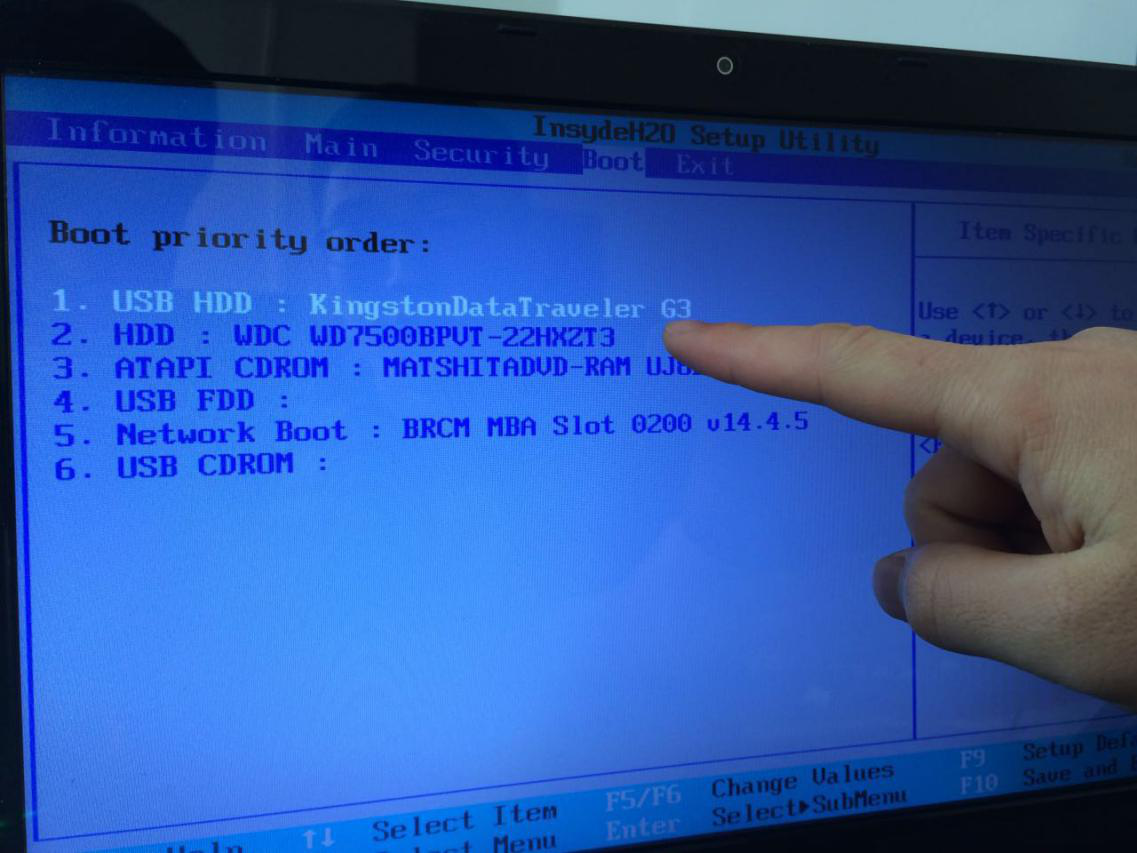
一般出现两个情况,上图是其一,需要设置首选项,将带有系统的U盘调整为首选项,按F10即可保存
其二如下图所示,直接弹出窗口,选择U盘回车即可
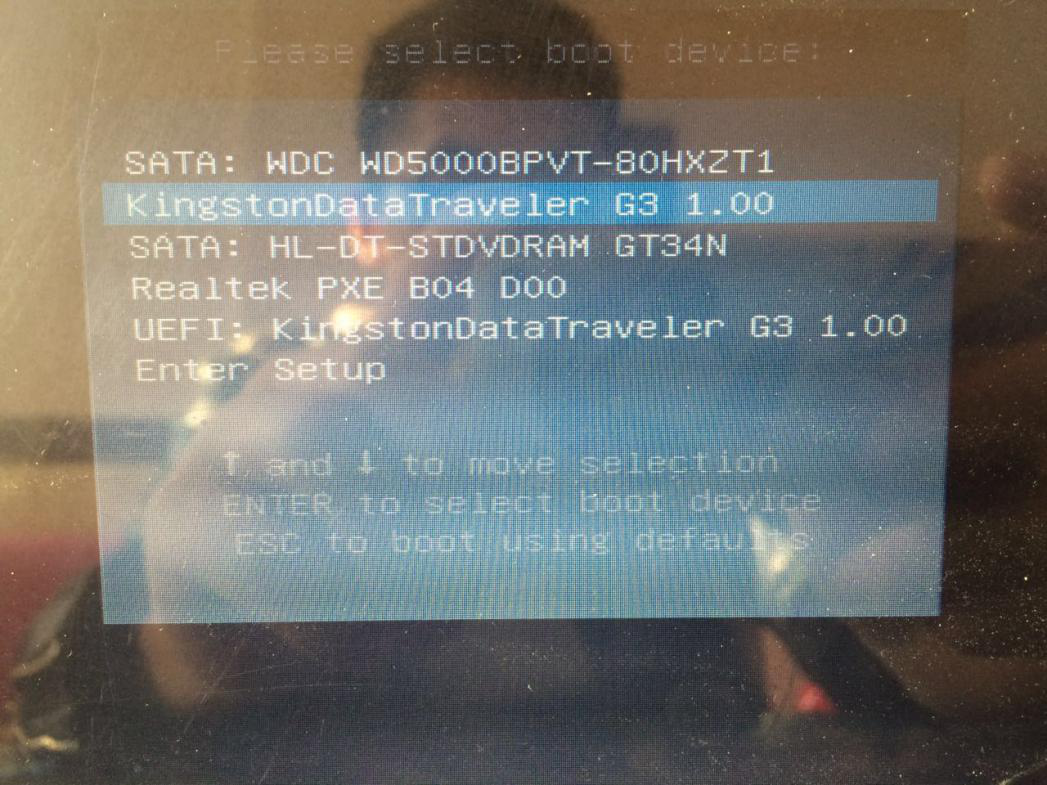
选择第二个,继续运行

默认弹出窗口,如果仅需要重装系统即可选择C盘


然后按下确认按钮即可。
三、当出现这个画面时,你就可以去喝杯茶了,基本上就不需要操作了。
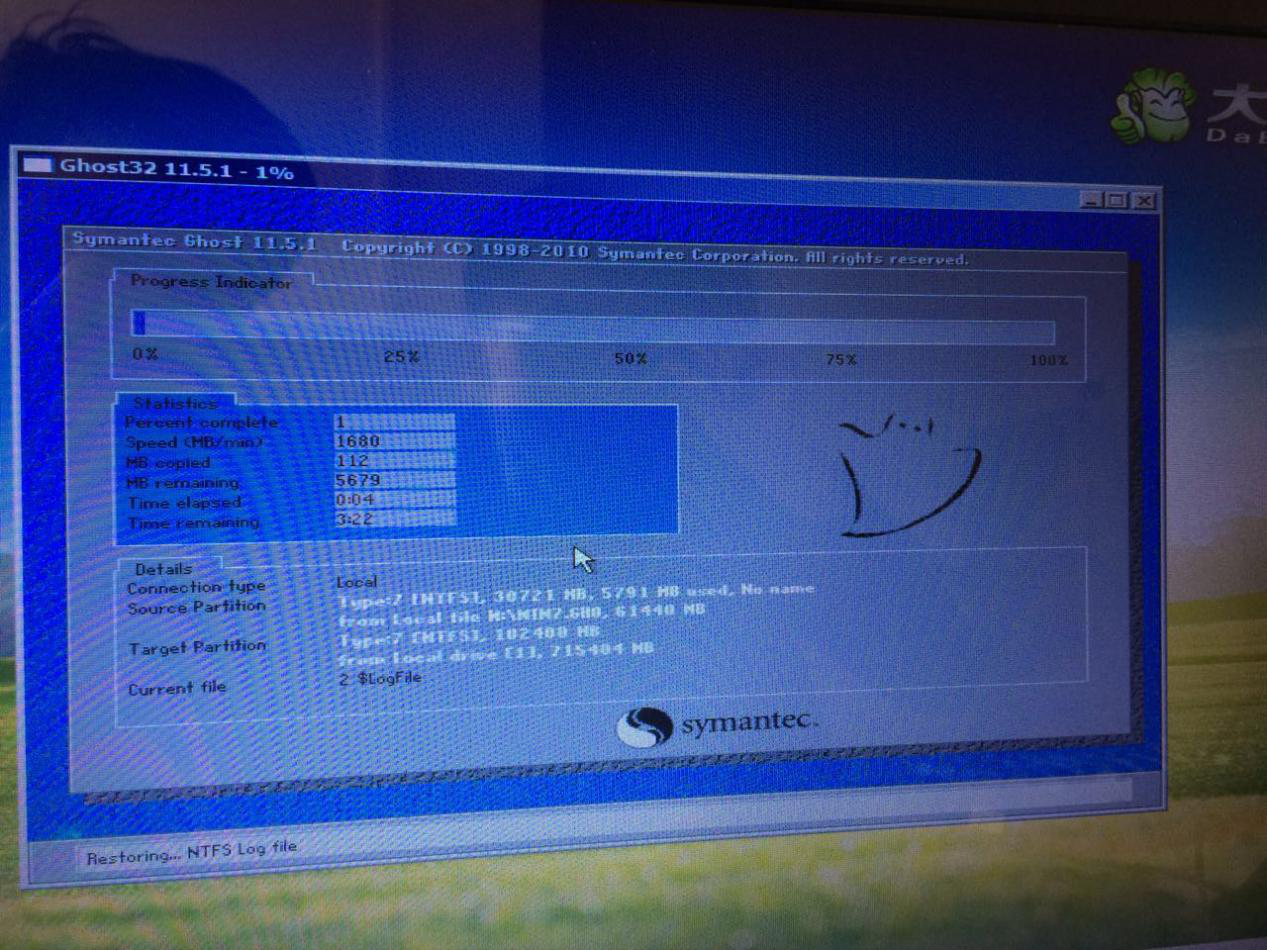
若干分钟后,自动重新启动电脑,更新注册表...

启动服务
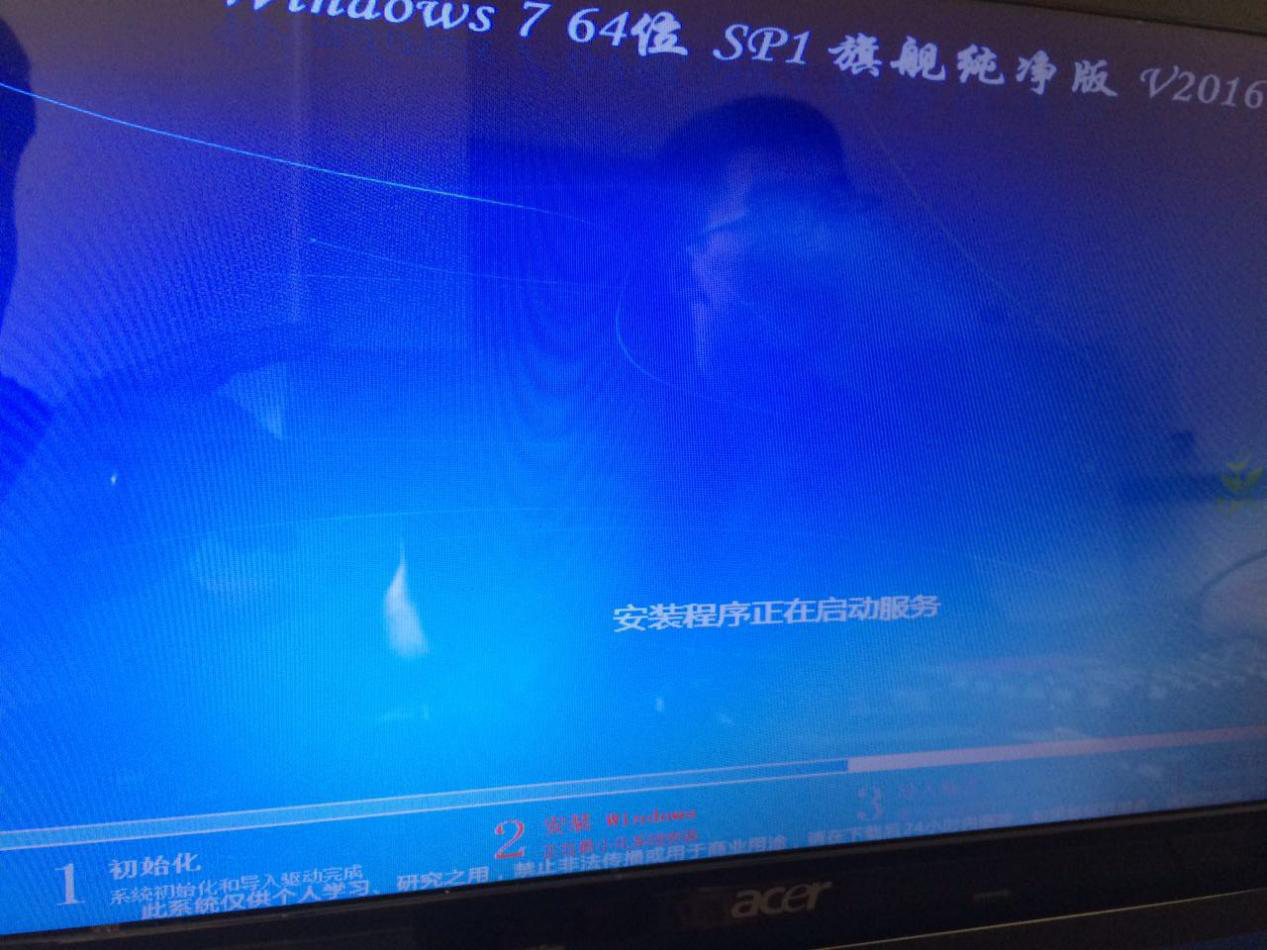
然后自动安装驱动。

系统和驱动安装成功后,建议打开控制面板,卸载掉不需要用的软件(程序猿们的强迫症)

那么系统重装就完成了。
~~~~~~~~~~~~~~~~~~~~风~~~骚~~~~的~~~~分~~~~割~~~~线~~~~~~~~~~~~~~~~~~~~~~~~~~~~~~~~~~~~~~~~~~
最后,有几个小小的心得要分享给你
1、数据很重要,请一定要备份,特别是桌面上的重要文件,因为桌面上的文件和图标都是存在C盘里的,系统重装会格式化C盘

不然桌面上的文件,就全没了~!!!
2、台式电脑这点不用担心,特别是笔记本,一定要记得通电。在这个过程中如果断电了,后果不堪设想!!!
3、在换系统之前,一定要将加过密的文件、图片等数据解除密码,否则,数据将无法打开(亲身经历,惨不忍睹)
装系统篇就分享到这了,希望能帮到你,期待下次分享~
—————— 三生·黄帅(Brown) 16.3.4




